Luminar 3, el editor de fotos que busca ser alternativa real a Adobe Lightroom

Luminar 3 es la tercera versión de un editor de fotos que ha ido creciendo de menos a más. Una herramienta que quiere ser considerada como una opción real frente a la popular Adobe Lightroom o Capture One. Es decir, ser un editor de fotografías profesional.
Durante más de un mes la he estado usando para retocar mis imágenes y creo que puede ser interesante compartir todo lo que he aprendido. Desde los aspectos positivos hasta aquellos donde aún debe mejorar. Para que podáis valorar si podría ser una de esas alternativas a las aplicaciones de Adobe en Mac.
Luminar 3, interfaz de usuario
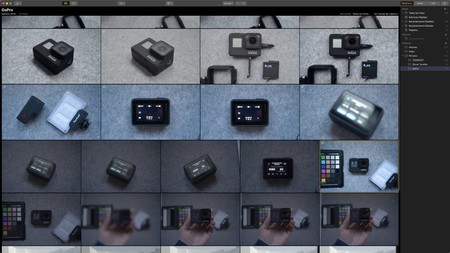
Lo primero que hay que comentar y conocer es la interfaz de la aplicación. Aquí no tenemos nada realmente novedoso frente a otros editores similares. Lo más positivo es que se encuentra a medio camino entre una opción básica como Fotos para Mac y Capture One.
Esto le permite tener una interfaz de usuario sencilla de entender por cualquiera de nosotros con sólo dedicarle unos minutos. Y es que en una única ventana principal podremos acceder a diferentes vista que irán desde un visor con todas nuestras fotos o los diferentes espacios de trabajo para la edición.
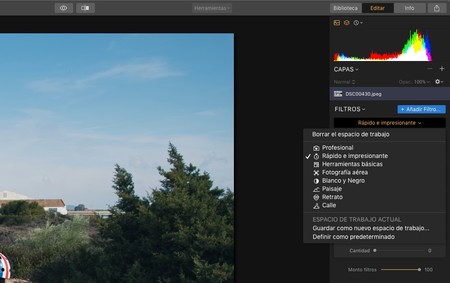
Los espacios de trabajo personalizados no son nada nuevo y muchas otras aplicaciones los incluyen. A usuarios nóveles pueden parecerles algo complejos pero cuando entendemos que la finalidad es facilitar el trabajo según el tipo de edición que vayamos a realizar la cosa cambia.
Poder tener un espacio dedicado a, por ejemplo, fotografía de producto, retrato, arquitectura o paisaje es una opción interesante ya que permite tener aquellas herramientas que de verdad vamos a usar más a mano. Reduciendo los tiempos de edición debido a que no tendremos que realizar tantos desplazamientos por la interfaz.
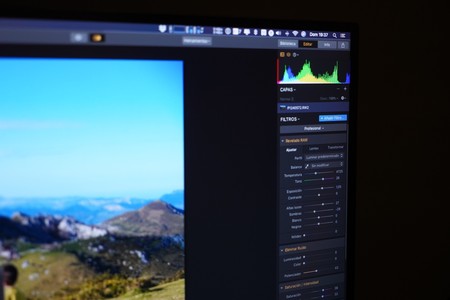
Por lo demás la interfaz de usuario de Luminar 3 está bien planteada. Algún experto en IU/UX podría encontrarle aspectos mejorables pero tras un corto periodo de adaptación el trabajar con la aplicación resulta cómodo. El acceso a herramientas, paneles y otras opciones es bastante sencillo de memorizar. Dando como resultado una interfaz poco compleja.

Los cinco pilares de Luminar 3
A las anteriores versiones de Luminar les faltaban ciertas herramientas y características que ahora se incorporan. Estas novedades se pueden considerar como los pilares de un editor de fotos que aspira a mucho. Tanto como aspirar a conquistar usuarios avanzados o con un perfil profesional.
De entre todo lo nuevo los cinco pilares de Luminar 3 son para mi los siguientes:
- Creación de catálogos es algo que usuarios de todo tipo demandan en un editor de fotos. Luminar eso lo hace y muy bien. Se basa en la sincronización de la carpeta que le indiques. De ese modo, cualquier cambio que hagas dentro se verá reflejado sin importar que sea desde la propia app o desde Finder. Y esto para los que gustan de ordenar por carpetas sus fotos es muy atractivo.
- Siguiendo con el catálogo, los accesos rápidos que se generan automáticamente para localizar las fotos por año, añadidas recientes o editadas recientemente son muy útiles. Permitiendo obtener las ventajas de otras apps de forma cómoda y sin sacrificar la organización que se haya elegido.
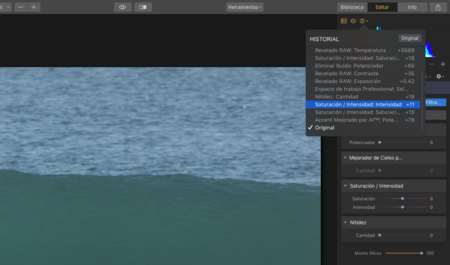
- Edición por capas de ajustes. No es exclusivo de Luminar pero personalmente resulta muy práctico. Creas las capas que necesites y en cada una de ellas realizas el ajuste que quieras. De modo que podrás activar o desactivarlas en función de lo que decidas en cada momento. Permitiéndote tener varias ediciones de la misma imagen o un mayor control en caso de querer realizar algún cambio futuro.
- Looks son los filtros que podemos ver en cualquier editor de fotos. Con un catálogo disponibles de serie bastante amplio y completo resultan útiles para ediciones rápidas. Además también podremos crear los nuestros propios o instalar los que crean otros usuarios. Eso sí, algunos paquetes de estos filtros pueden ser de pago.
- Sincronización de efectos es una función que permite copiar rápidamente los retoques realizados en una imagen y copiarlos en las que selecciones, desde una hasta el número que quieras. Para ello sólo retocas una imagen y luego seleccionas todas las que quieras que tengan el mismo retoque. Le das a Comando + Mayúsculas + S y listo.
Junto al resto de herramientas que permiten la edición de fotos con total libertad, ajustes avanzados como el control de distorsión de lente, opciones de transformación, eliminación de ruido, curvas, clonar y estampar o borrar hacen que Luminar 3 pueda ser considerada como un editor para todo tipo de perfiles de usuarios.
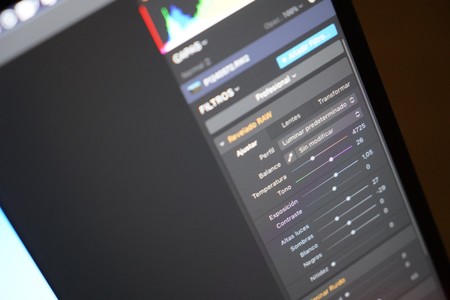
Luminar 3 permite que incluso usuarios menos expertos saquen más partido a sus fotos con herramientas como el mejorado de cielos. Funcionalidad que da opción de potenciar los cielos que por norma, por cómo exponen las cámaras y a su rango dinámico, no siempre son fáciles de sacar en su máximo esplendor. Con este ajuste podremos recuperar el azul sin afectar al resto de la imagen de forma rápida y sin necesidad de crear máscaras, sólo con deslizar un controlador que va de 0 a 100 y la ayuda de IA.
Luego, para usuarios algo más avanzados, tenemos el poder aplicar LUTs -archivos que modifican la tabla de color-. con esto, por ejemplo, podemos aplicar el conocido efecto Orange and Teal. Eso si, cuidado que esto de los LUTs acaba enganchando y arrastrándote a un universo paralelo de la edición.
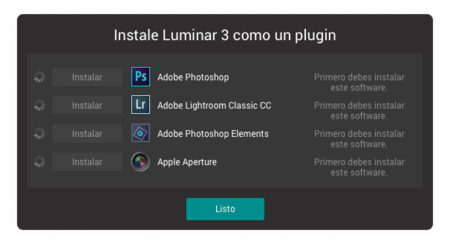
Y por último aunque pueda ser un poco contradictorio, Luminar 3 se puede instalar como plugin para Photoshop o incluso Lightroom entre otras apps, para disponer así de una aplicación para editar de forma rápida cualquier archivo RAW.
El futuro de Luminar
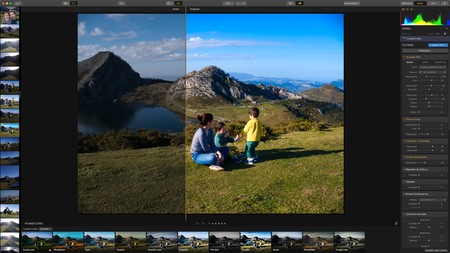
Usar Adobe Lightroom, como con el resto de aplicaciones de la suite, es igual a apostar a caballo ganador. El editor de Adobe podrá tener sus mas y sus menos pero es casi un estándar y junto a Capture One la opción número uno de muchos usuarios.
En mi caso, sabiendo las implicaciones que conlleva, decidí hace tiempo no depender de Adobe y su actual sistema por suscripción. Por eso me interesa conocer todo este tipo de alternativas que van llegando. Luminar era una aplicación que conocía, me gustaba pero no convencía como para dar el salto. Con su tercera versión la cosa cambia.
Luminar 3 es una muy buena aplicación. Sus nuevas herramientas, su mejorado rendimiento, algo importante cuando se trata de trabajar con archivos RAW; o su capacidad para catalogar todas nuestras fotos sin tener que cambiar nuestra estructura organizativa me han convencido.
Le falta cosas, es cierto. Poder alternar la visión entre archivos JPG o RAW para un trabajo más rápido y ágil en función del equipo que estemos usando para editar, herramientas para migrar desde otras apps o demostrar un valor real a esas decisiones basadas en IA que dice ofrecer serían necesarias para asentarla como opción real para perfiles muy profesionales. Pero viendo lo que me ha permitido y permite a otros usuarios la consideraría si buscas un editor de fotos más avanzado a tu actual opción.
Si no es así, entonces ni te compliques “consiguiendo” Lightroom ni pensando si te compensa pagar los 69 euros de Luminar 3. Porque con Fotos para Mac puede que tengamos herramientas más que suficientes para editar las fotos que haces. Si es que no es algo que acabas haciendo directamente en tu smartphone para luego compartir en redes. Por cierto, Luminar 3 también está disponible para Windows.
También te recomendamos
Análisis de Lightroom 6, el salvavidas para los usuarios de Aperture
Cómo migrar nuestras fotos de Aperture
¡Dulces sueños! Tecnología para dormir mejor
-
La noticia Luminar 3, el editor de fotos que busca ser alternativa real a Adobe Lightroom fue publicada originalmente en Applesfera por Pedro Santamaría .
Fuente: Applesfera
Enlace: Luminar 3, el editor de fotos que busca ser alternativa real a Adobe Lightroom


Comentarios
Publicar un comentario